Čo sa stane, keď odinštalujete ovládače grafiky v systéme Windows
Rôzne / / September 27, 2023
Grafický ovládač (grafická karta, GPU a displej) hrá hlavnú úlohu v prostredí Windows. Je to malý program, ktorý spája grafickú kartu s operačným systémom. Vstavaná grafika vášho procesora alebo vyhradená grafická karta tak môžu robiť lepšiu prácu pri vykonávaní základných a náročných úloh. Sú však chvíle, kedy narazíte na chyby zobrazenia alebo problémy s výkonom pri aplikáciách náročných na zdroje. Možno budete musieť z počítača odinštalovať ovládače grafiky.
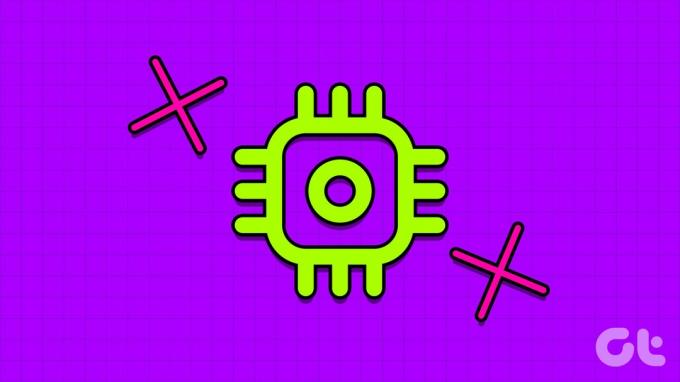
Niekedy, keď váš Počítač so systémom Windows nedokáže rozpoznať externý monitor alebo dokonca zobrazuje na pripojenom zariadení čiernu obrazovku. Hlavným faktorom tu môžu byť poškodené alebo zastarané grafické ovládače. Môžete odinštalovať ovládače NVIDIA alebo integrovanej grafickej karty a začať od nuly. Mali by ste sa však naučiť dôsledky svojich krokov. Tu je to, čo sa stane, keď odinštalujete grafické ovládače v systéme Windows.
Dôsledok odinštalovania grafických ovládačov v systéme Windows
Keďže grafické ovládače sú dôležitou súčasťou vášho systému Windows, možno sa pýtate, či nesprávne odinštalovanie môže spôsobiť nejaké problémy. Vo väčšine scenárov bude váš počítač úplne v poriadku s odinštalovaním grafických ovládačov. Existuje však niekoľko upozornení. Ak má váš systém natívne grafické ovládače, môžete si všimnúť vyblednuté farby a nesprávne rozlíšenie napriek tomu, čo váš monitor skutočne podporuje.
Pri použití prídavného GPU systém spustí integrovanú grafiku. Niektoré procesory AMD Ryzen však nemajú integrovanú grafiku a váš počítač môže byť nepoužiteľný.

Keď odinštalujete grafické ovládače, počítač sa vráti k predvoleným grafickým ovládačom pre integrovaný grafický čip, aby sa zabezpečil hladký výstup zobrazenia na pripojenom monitore. Pomocou toho môžete spustiť základný softvér, ako je aplikácia Microsoft Word, Poznámkový blok alebo Mail. Ak však otvoríte Photoshop, akúkoľvek aplikáciu na úpravu videa alebo hráte akúkoľvek hru z Xboxu alebo Epic Games, všimnete si túto celkovú pomalosť v rozhraní a skúsenostiach.
Je neznesiteľné spustiť takýto softvér bez akýchkoľvek problémov s výkonom. Preto vás aplikácia alebo hra vyzve, aby ste si nainštalovali vyhradený ovládač pre vašu grafickú kartu. Koniec koncov, hra alebo kreatívny program, ktorý chcete využiť na požadovaný hardvér (GPU) na maximum. Bez detekcie toho istého sa vaša hra možno ani nespustí. Pred odinštalovaním aktuálnych ovládačov vám odporúčame stiahnuť si najnovšie ovládače. Vďaka tomu je proces preinštalovania ovládačov celkom bezproblémový.
Kedy by ste mali odinštalovať grafický ovládač
Tu sú niektoré zo scenárov, v ktorých musíte odinštalovať grafické ovládače:
- Chyby zobrazenia ako čierna obrazovka, rozmazaný text a ďalšie.
- Problémy s výkonom v najnovších hrách.
- Vysoké časy exportu pri úprave 4K videa alebo dokončovaní 3D práce.
- Zastarané súbory a položky databázy Registry zo starých ovládačov.
Identifikujte a stiahnite si najnovšie ovládače pre GPU
Najprv musíte identifikovať správne číslo modelu vášho GPU a stiahnuť si najnovšie ovládače. Tu je návod, ako identifikovať grafický čip v počítači. Zoberme si NVIDIA ako príklad.
Krok 1: Kliknite pravým tlačidlom myši na kláves Windows a otvorte Správcu úloh.
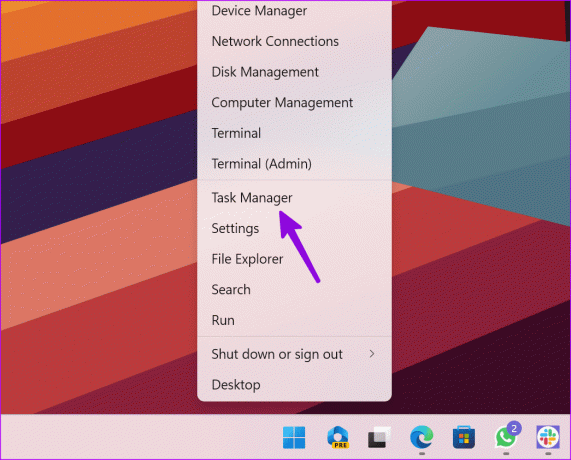
Krok 2: Na bočnom paneli vyberte položku Výkon.

Krok 3: Vyberte GPU a poznačte si presný model GPU pre váš počítač.
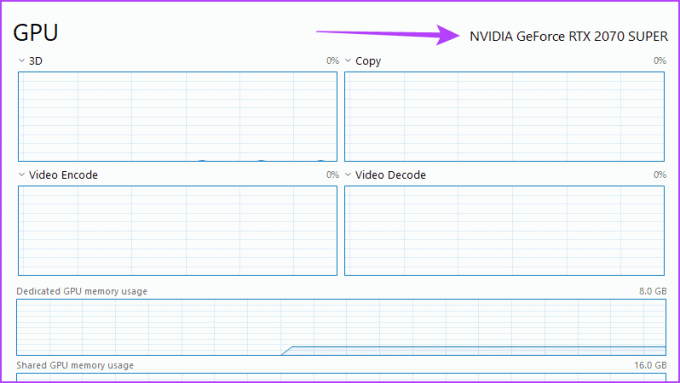
Krok 4: Stlačením klávesovej skratky Windows + I otvorte aplikáciu Nastavenia.
Krok 5: Vyberte položku Systém a prejdite do ponuky Informácie.
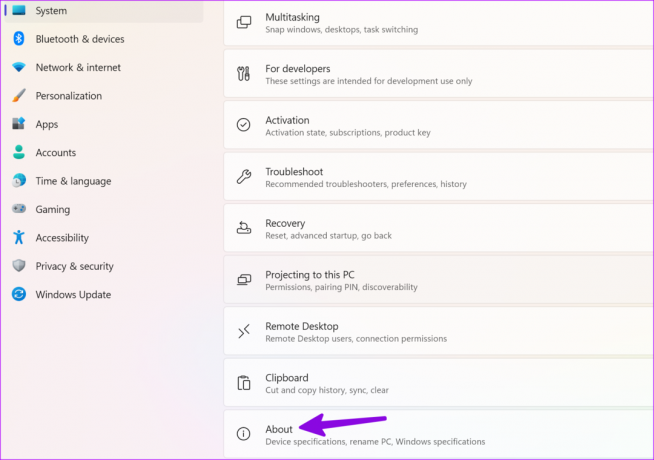
Krok 6: Skontrolujte typ systému v ponuke Špecifikácie zariadenia.
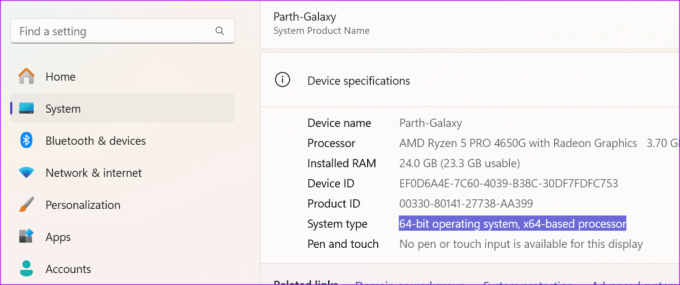
Krok 7: Prejdite na stránku sťahovania ovládačov NVIDIA.
Stiahnite si ovládače NVIDIA
Krok 8: Vyberte relevantné možnosti, ako je typ produktu, séria produktov, produkt, operačný systém, jazyk a kliknite na vyhľadávanie.
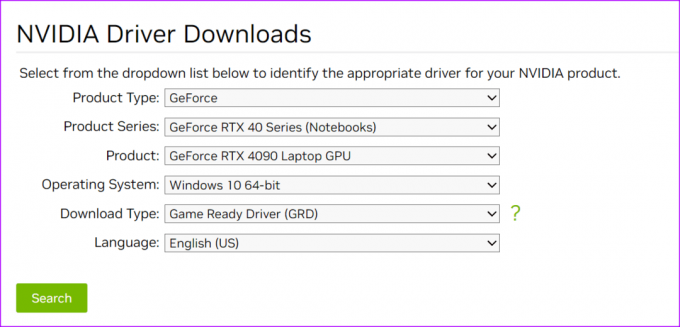
Krok 9: V nasledujúcej ponuke kliknite na „Stiahnuť“.

Všetko je pripravené na odinštalovanie grafických ovládačov z počítača so systémom Windows. Podobné kroky môžete zopakovať pre ovládače AMD alebo Ovládače Intel Arc.
Ako odinštalovať ovládače grafiky
Na odinštalovanie grafických ovládačov môžete použiť aplikáciu Správca zariadení.
Krok 1: Kliknite pravým tlačidlom myši na kláves Windows a otvorte ponuku Správca zariadení.
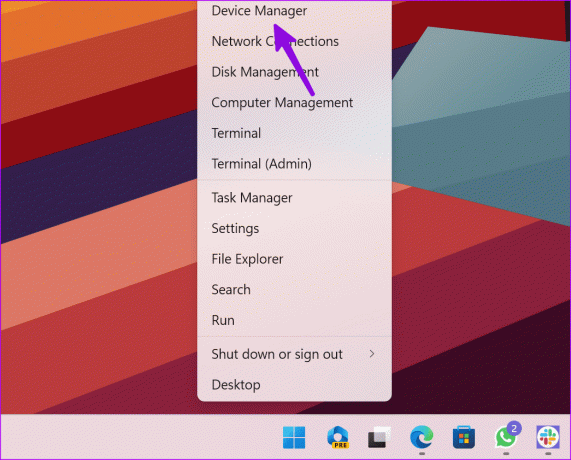
Krok 2: Rozbaľte Display adapters a kliknite pravým tlačidlom myši na integrovanú grafiku. Vyberte možnosť Odinštalovať zariadenie.

Krok 3: Potvrďte to isté z rozbaľovacej ponuky.
Počítač môžete reštartovať a počas procesu reštartovania si systém stiahne potrebné ovládače. Na snímkach obrazovky vyššie sme ukázali odinštalovanie grafiky AMD. Môžete si prečítať náš venovaný príspevok úplne odinštalovať existujúce ovládače GPU (vrátane NVIDIA) správne.
Ovládače môžete preinštalovať z rovnakej ponuky Správcu zariadení. Môžete kliknúť pravým tlačidlom myši na ovládače grafiky a vybrať možnosť Aktualizovať ovládače.
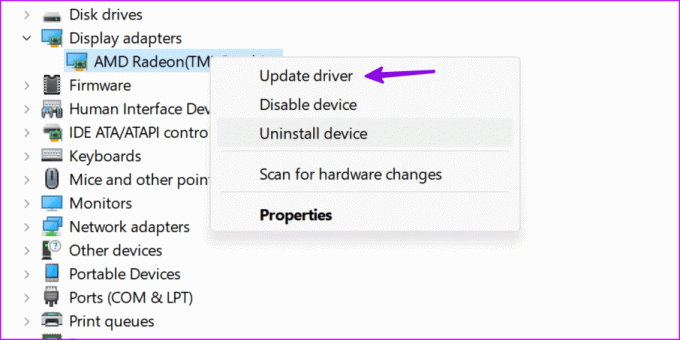
Môžete požiadať systém, aby skontroloval a nainštaloval najnovšie ovládače do vášho počítača. Detekuje vaše stiahnuté ovládače a aktualizuje to isté. Celý proces vám nezaberie veľa času.
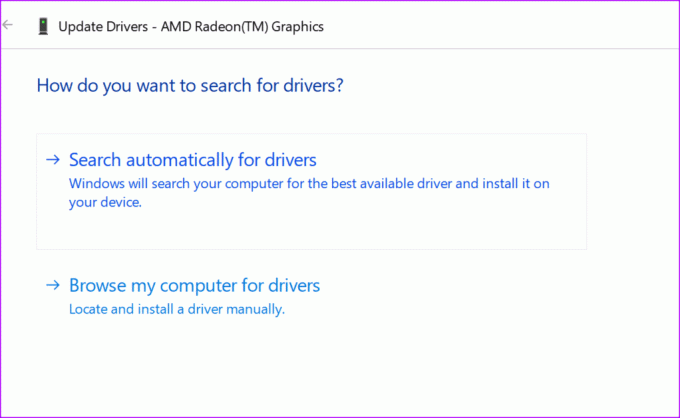
Pochopte úlohu grafických ovládačov v systéme Windows
Ovládače grafiky vášho počítača so systémom Windows vo vás môžu zanechať podpriemerný zážitok. Aj keď môžete vykonávať základné prehliadanie webu a vytvárať návrhy dokumentov programu Word, chyby sa objavujú pri náročných úlohách, ako je úprava videa, hranie hier, 3D práca a úprava RAW.
Preinštalovanie grafických ovládačov by malo problém vyriešiť. Predtým by ste sa však mali dozvedieť o dôsledkoch svojho konania a podniknúť potrebné kroky, aby ste sa vyhli akýmkoľvek nepríjemným scenárom.
Posledná aktualizácia 24. augusta 2023
Vyššie uvedený článok môže obsahovať pridružené odkazy, ktoré pomáhajú podporovať Guiding Tech. Nemá to však vplyv na našu redakčnú integritu. Obsah zostáva nezaujatý a autentický.
VEDEL SI
Oppo, Vivo a OnePlus sú sesterské spoločnosti.

Napísané
Parth predtým pracoval v EOTO.tech, kde pokrýval technické novinky. V súčasnosti je na voľnej nohe v spoločnosti Guiding Tech a píše o porovnávaní aplikácií, návodoch, softvérových tipoch a trikoch a ponorí sa hlboko do platforiem iOS, Android, macOS a Windows.



